迅捷pdf编辑器-pdf文件怎么修改不再是难题
阅读:3429
添加日期:2021/3/30 17:56:26
办公中遇到PDF文件时,几乎所有人都会感到厌烦。为什么这么说呢?因为大家都知道PDF文件在阅读浏览这块是很方便,但要是谈到编辑权限时,那就真的......就因为这样,网上经常有朋友问道:pdf文件怎么修改?有没有什么比较方便简洁的方法。
OK,既然网友有所需,那小编就来解网友之所求。下面大家一起来看下小编是如何修改PDF文件的。
一、首先当然需要下载一个可以编辑PDF文件的工具:迅捷pdf编辑器,并将其安装至电脑中。下面来看一下软件安装的教程!
1、将软件下载至桌面,然后双击软件包,再单击“运行”按钮即可进入安装界面,如图:
2、接下来就是傻瓜式的操作了,单击“下一步”——“安装”——“完成”,这样就完成了PDF编辑器的安装任务。
二、迅捷PDF编辑器安装完成后,它会直接打开运行软件,进入软件界面。(前提是:上图中的“运行 迅捷PDF编辑器”已勾选。)
三、大家是不是等的很着急啊,下面就真正进入修改PDF文件阶段。
1、点击左上方的“打开”按钮,找到需要修改的PDF文件将其选中,然后单击“打开”按钮。
2、文件打开后,单击工具栏中的“编辑内容”按钮,然后选中需要修改的文字内容。
3、选中后,就可以针对选中的内容进行修改了。可以设置字体、字号、加粗、倾斜、删除等等操作都是可以的!
4、最后,就单击“文件”下拉框中的“保存”按钮,针对刚修改的PDF文件进行保存,也可以直接按快捷键:Ctrl+S,一键保存。
5、一切操作完成后,就到桌面上打开刚刚由迅捷PDF编辑器修改后的PDF文件,查看下效果吧!
别看小编在这里说的好像很复杂的样子,其实实际动手操作起来,那是相当的简单。针对PDF文件怎么修改这个问题,迅捷PDF编辑器轻松搞定!
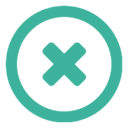
 苏公网安备 32050502001014号
苏公网安备 32050502001014号